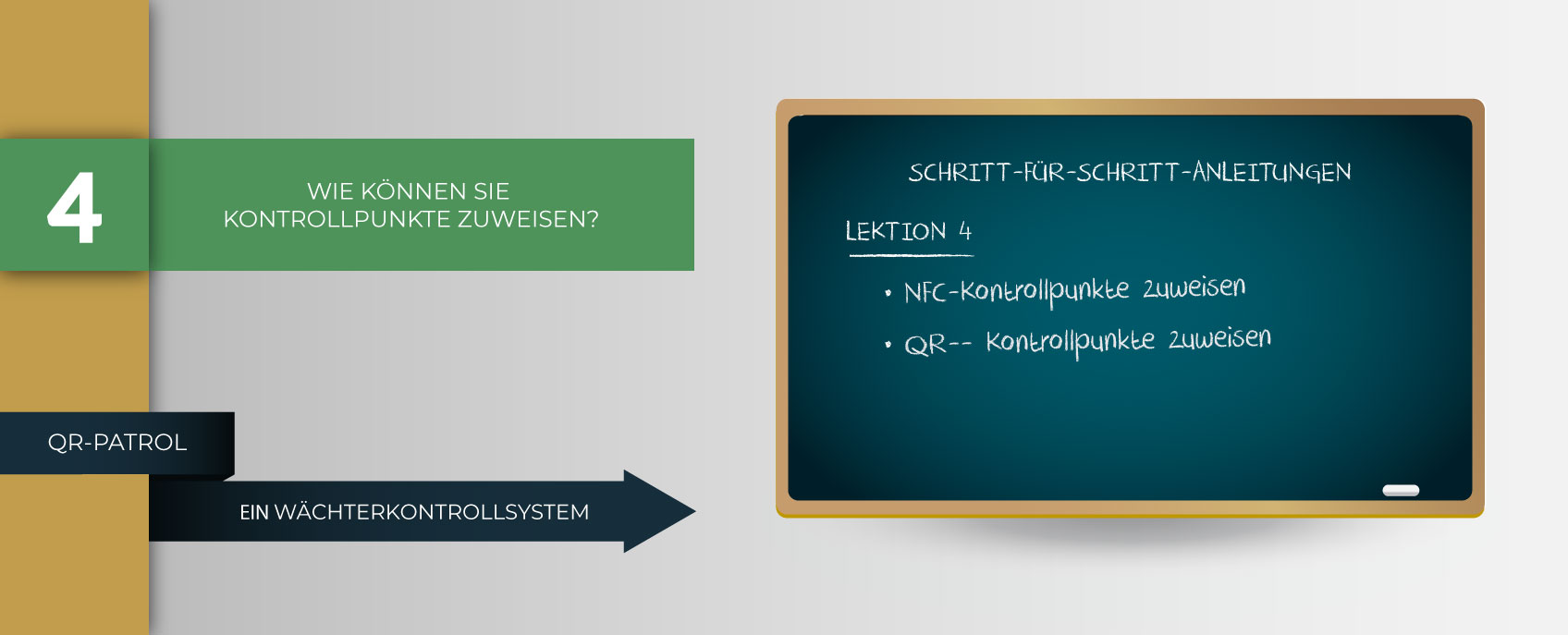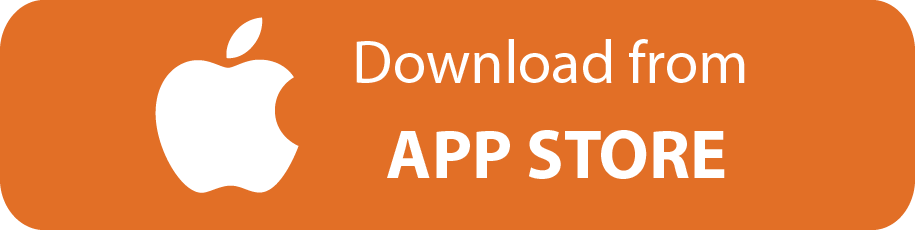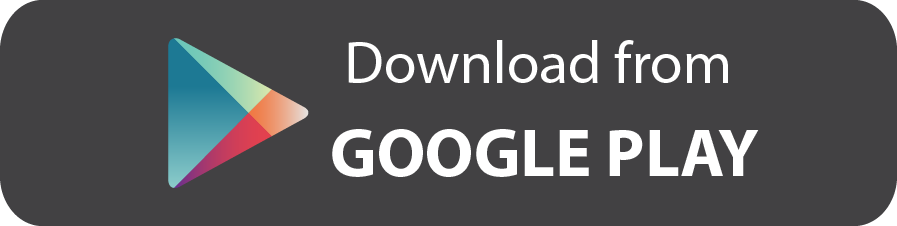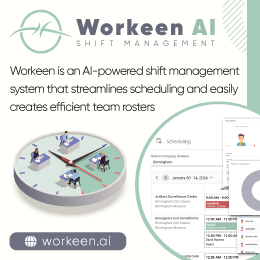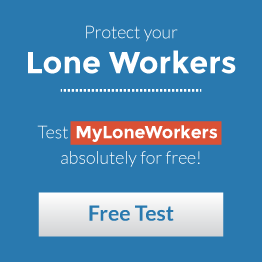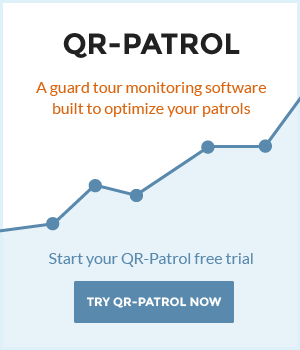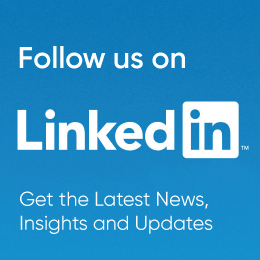- Posted by: blignos
- Published: 16-10-2021
- Category: QR-Patrol tutorials
Wie können Sie Kontrollpunkte zuweisen?
QR-Patrol umfasst mehrere innovative Funktionen und ermöglicht es Ihnen, alle Ihre Standorte mit der Smartphone-Technologie von einer einzigen Position aus zu überwachen. Nachdem Sie die Mobilanwendung heruntergeladen haben, können Sie alle Funktionen nutzen und sofort Vorfallberichte an das Überwachungszentrum senden. Um zu starten, ist die erste grundlegende Aufgabe, Ihre Vermögenswerte Kontrollpunkte zuzuweisen.
NFC-Kontrollpunkte zuweisen
Drücken Sie auf dem Hauptbildschirm der Mobilanwendung von QR-Patrol die Schaltfläche „Kontrollpunkte zuweisen".
Richten Sie das NFC-Tag an der Rückseite Ihres Geräts aus (stellen Sie sicher, dass die NFC-Funktion Ihres Telefons aktiviert ist).
Um den Tag zu einem bestimmten Standort zuzuweisen, drücken Sie die Schaltfläche „Zuweisen“. Wählen Sie auf der Registerkarte „Kontrollpunkte" Ihrer Webanwendung (Firma -> Kontrollpunkte) einen Kontrollpunkt aus der Liste aus, klicken Sie auf „Bearbeiten" und wählen Sie einen Kunden und einen Standort aus.
Alternativ können Sie eine Beschreibung hinzufügen und den eindeutigen Standortscode eingeben (diesen Code finden Sie in Ihrer Webanwendung auf der Registerkarte „Kunden": Kunde -> Details). Drücken Sie abschließend die Schaltfläche „Zuweisen" und Ihr Kontrollpunkt ist fertig!
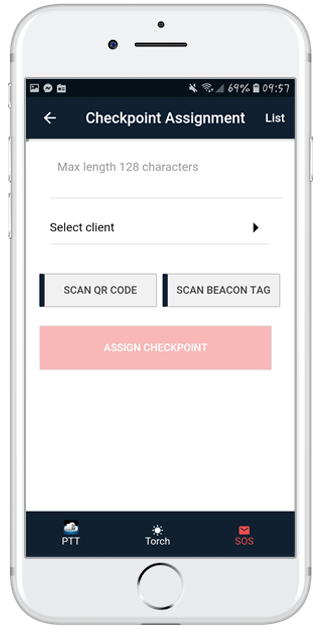
QR-- Kontrollpunkte zuweisen
Sie können QR-Code-Kontrollpunkte von Ihrem Gerät aus zuweisen, indem Sie die oben genannten einfachen Schritte ausführen.
Alternativ können Sie sie aus Ihrer Webanwendung auf zwei Arten zuweisen:
Klicken Sie links in Ihrer Navigationsleiste auf „Firma" und wählen Sie „Kontrollpunkte".
Wählen Sie einen der Kontrollpunkte aus Ihrer Liste aus und klicken Sie auf „Bearbeiten".
Wählen Sie aus den beiden Dropdown-Listen im Popup-Fenster (Feld „Zuweisen“) den Kunden und den Standort aus, dem der Kontrollpunkt zugewiesen werden soll. Speichern Sie die Änderungen durch Drücken der Schaltfläche „Bestätigen".
Oder
Klicken Sie auf die Schaltfläche „Kunden", damit die Liste Ihrer Kunden angezeigt wird, klicken Sie dann auf den Kunden, dem Sie das QR-Label zuweisen möchten, und wählen Sie „Bearbeiten".
Am unteren Rand des erscheinenden Popup-Fensters befindet sich eine Liste mit den Standorten Ihres Kunden. Klicken Sie auf „Hinzufügen", um Orte für diesen Kunden und für jeden Vermögenswert hinzuzufügen. Sie können Kontrollpunkte zuweisen, indem Sie auf „Punkte verwalten" klicken.
Nachdem Sie „Punkte verwalten" ausgewählt haben, öffnet sich ein Popup-Fenster. Am unteren Rand dieses Fensters befindet sich eine Liste mit all Ihren Kontrollpunkten. Um einen oder mehrere Kontrollpunkte zu einem bestimmten Standort hinzuzufügen, markieren Sie den/die gewünschten Kontrollpunkte und drücken Sie das Pluszeichen (+). Um die Zuweisung abzuschließen, drücken Sie abschließend die Schaltfläche „Bestätigen".
QR-Patrol Mobilanwendung herunterladen
Die QR-Patrol Mobilanwendung ist im Appstore und im Android Market verfügbar. Sie können es einfach von Ihrem Smartphone herunterladen, indem Sie auf eine der folgenden Schaltflächen klicken:
Weitere Informationen finden Sie in unseren Benutzerhandbüchern für die Webanwendung und Mobilanwendung indem Sie auf die folgenden Schaltflächen klicken: